[U+스마트홈] 무드등이 제대로 작동하지 않아요
페이지 정보
작성자 관리자 댓글 0건 조회 56회 작성일 22-10-20 19:34본문
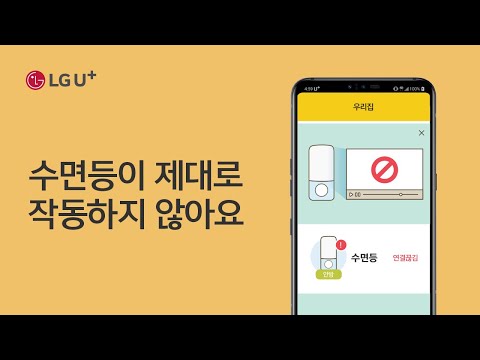
U+스마트홈 앱에서 무드등을 켜고 끌 수 없나요?
누구나 쉽게 따라할 수 있는 스스로 해결 가이드로, 간편하게 해결해 보세요
■ 와이파이 공유기 전원선 뽑았다 다시 꽂기
1. 와이파이 공유기를 확인하세요.
(보통 TV 또는 컴퓨터 주변에 설치되어 있습니다.)
2. 벽걸이 TV를 사용 중이라면 TV 뒤 벽면을 확인하세요.
3. 와이파이 공유기 까만색 전원선을 뽑으세요.
4. 3초 후 다시 꽂아 주세요.
5. 인터넷 램프에 초록색 불빛이 켜져요.
무드등 옆에 연결끊김 문구가 아직도 보이거나 켜짐 버튼을 눌러도 무드등이 켜지지 않는다면 다음 단계를 따라해 주세요.
무드등 옆에 연결끊김 카드가 아직도 보이거나 켜짐 버튼을 눌러도 무드등이 켜지지 않는다면 다음 단계를 따라해 주세요.
■ U+ 스마트홈 앱에서 기기 해제하기
1. U+ 스마트홈 앱을 실행하세요.
2. [메뉴≡] → [우리집 관리] → [기기 해제]를 누르세요.
2. [+] → [기기 해제]를 누르세요.
3. [무드등] → [기기 해제하기] → [홈으로] → [중단하기]를 선택하세요.
■ 무드등 초기화하기
1. 블루투스를 켜세요.
2. 기기별 초기화 방법을 확인하세요.
<사각 기둥 모양 무드등 초기화 방법>
① 무드등 전원선을 뺐다가 다시 꽂아주세요.
② 무드등 가운데 버튼을 10초 이상 길게 누르세요.
③ 다시 가운데 버튼을 10초간 길게 누르세요.
<공 모양 무드등 초기화 방법>
① 기기 아래 시계버튼을 10초 이상 누르세요.
(안내 음성이 나오면 손을 떼세요.)
② 한 번 더 시계버튼(아이콘)을 10초 이상 누르세요.
<원 기둥 모양 무드등 초기화 방법>
① 기기상단의 전원 버튼과 [+]버튼을 10초이상 길게 누르세요.
■ U+ 스마트홈 앱에 기기 등록하기
1. [내 기기 등록 +]을 누르세요.
1. 앱의 우리집 기기 목록에서 [기기등록 1건 필요]라고 적힌 [무드등] 카드를 누르세요.
2. 설치된 장소를 선택한 후 [확인]을 누르세요.
3. [무드등] → 시리얼 번호 선택 → [예]를 누르세요.
3. [무드등] → MAC 주소 확인 → [예]를 누르세요.
※ 와이파이가 자동으로 연결되지 않으면?
① 와이파이 이름과 비밀번호를 확인하세요.
② 확인한 정보를 입력해 주세요.
③ [와이파이 연결하기]를 누르세요.
4. 무드등 시리얼 번호를 선택하고 [다음]을 누르세요.
4. 무드등 MAC 주소를 선택하고 [다음]을 누르세요.
(사용 중인 무드등이 여러 대라면 무드등 아래의 스티커에서 MAC 주소 끝 세 자리를 확인해주세요.)
5. 설치장소를 선택하세요.
6. 이름을 입력하세요.
<예시: 안방탁자무드등, 아이방침대무드등>
7. [등록하기] → [홈으로] → [홈으로 가기] → [새로고침]을 눌러주세요.
우리집 기기 목록에 방금 등록한 무드등 이름이 보인다면
켜짐/꺼짐 버튼을 눌러 무드등이 정상적으로 켜지고 꺼지는지 확인해 주세요.
00:00 영상 시작
00:25 와이파이 공유기 전원선 뽑았다 다시 꽂기
01:28 스마트홈 앱에서 기기 해제하기
02:27 무드등 초기화하기
05:25 U+스마트홈 앱에 기기 등록하기
#유플러스수면등 #유플러스무드등 #수면등 #무드등 #유플러스스마트홈 #U+스마트홈
누구나 쉽게 따라할 수 있는 스스로 해결 가이드로, 간편하게 해결해 보세요
■ 와이파이 공유기 전원선 뽑았다 다시 꽂기
1. 와이파이 공유기를 확인하세요.
(보통 TV 또는 컴퓨터 주변에 설치되어 있습니다.)
2. 벽걸이 TV를 사용 중이라면 TV 뒤 벽면을 확인하세요.
3. 와이파이 공유기 까만색 전원선을 뽑으세요.
4. 3초 후 다시 꽂아 주세요.
5. 인터넷 램프에 초록색 불빛이 켜져요.
무드등 옆에 연결끊김 문구가 아직도 보이거나 켜짐 버튼을 눌러도 무드등이 켜지지 않는다면 다음 단계를 따라해 주세요.
무드등 옆에 연결끊김 카드가 아직도 보이거나 켜짐 버튼을 눌러도 무드등이 켜지지 않는다면 다음 단계를 따라해 주세요.
■ U+ 스마트홈 앱에서 기기 해제하기
1. U+ 스마트홈 앱을 실행하세요.
2. [메뉴≡] → [우리집 관리] → [기기 해제]를 누르세요.
2. [+] → [기기 해제]를 누르세요.
3. [무드등] → [기기 해제하기] → [홈으로] → [중단하기]를 선택하세요.
■ 무드등 초기화하기
1. 블루투스를 켜세요.
2. 기기별 초기화 방법을 확인하세요.
<사각 기둥 모양 무드등 초기화 방법>
① 무드등 전원선을 뺐다가 다시 꽂아주세요.
② 무드등 가운데 버튼을 10초 이상 길게 누르세요.
③ 다시 가운데 버튼을 10초간 길게 누르세요.
<공 모양 무드등 초기화 방법>
① 기기 아래 시계버튼을 10초 이상 누르세요.
(안내 음성이 나오면 손을 떼세요.)
② 한 번 더 시계버튼(아이콘)을 10초 이상 누르세요.
<원 기둥 모양 무드등 초기화 방법>
① 기기상단의 전원 버튼과 [+]버튼을 10초이상 길게 누르세요.
■ U+ 스마트홈 앱에 기기 등록하기
1. [내 기기 등록 +]을 누르세요.
1. 앱의 우리집 기기 목록에서 [기기등록 1건 필요]라고 적힌 [무드등] 카드를 누르세요.
2. 설치된 장소를 선택한 후 [확인]을 누르세요.
3. [무드등] → 시리얼 번호 선택 → [예]를 누르세요.
3. [무드등] → MAC 주소 확인 → [예]를 누르세요.
※ 와이파이가 자동으로 연결되지 않으면?
① 와이파이 이름과 비밀번호를 확인하세요.
② 확인한 정보를 입력해 주세요.
③ [와이파이 연결하기]를 누르세요.
4. 무드등 시리얼 번호를 선택하고 [다음]을 누르세요.
4. 무드등 MAC 주소를 선택하고 [다음]을 누르세요.
(사용 중인 무드등이 여러 대라면 무드등 아래의 스티커에서 MAC 주소 끝 세 자리를 확인해주세요.)
5. 설치장소를 선택하세요.
6. 이름을 입력하세요.
<예시: 안방탁자무드등, 아이방침대무드등>
7. [등록하기] → [홈으로] → [홈으로 가기] → [새로고침]을 눌러주세요.
우리집 기기 목록에 방금 등록한 무드등 이름이 보인다면
켜짐/꺼짐 버튼을 눌러 무드등이 정상적으로 켜지고 꺼지는지 확인해 주세요.
00:00 영상 시작
00:25 와이파이 공유기 전원선 뽑았다 다시 꽂기
01:28 스마트홈 앱에서 기기 해제하기
02:27 무드등 초기화하기
05:25 U+스마트홈 앱에 기기 등록하기
#유플러스수면등 #유플러스무드등 #수면등 #무드등 #유플러스스마트홈 #U+스마트홈
관련링크
댓글목록
등록된 댓글이 없습니다.


 1
1 1
1


